Meilleur bureau à distance pour Linux en 2022
Publié: 2022-03-26Choisir le meilleur bureau à distance pour Linux vous permettra d'accéder à distance aux ordinateurs et aux appareils mobiles depuis votre ordinateur Linux. Mais il y a beaucoup moins d'options disponibles pour les utilisateurs de Linux que pour les propriétaires de Windows ou de Mac, et celles-ci ont tendance à être beaucoup plus difficiles à utiliser.
Cela peut rendre difficile la sélection de la bonne option, en particulier si vous ne voulez pas une courbe d'apprentissage trop abrupte. De nombreux postes de travail distants Linux sont open source et polyvalents, mais ils nécessitent également des compétences techniques importantes pour être installés et utilisés.
Pour vous aider à trouver votre chemin à travers le jargon déroutant entourant les postes de travail distants Linux et à sélectionner la bonne option pour votre entreprise, nous avons élaboré ce guide. Dans ce document, nous examinons de près les principaux programmes de bureau à distance Linux disponibles aujourd'hui.
Nos dernières offres de bureau à distance
Quel est le meilleur bureau à distance pour Linux ?
Avec son excellente polyvalence et sa compatibilité multiplateforme, Remmina est clairement notre programme de bureau à distance numéro un pour Linux . Non seulement il est gratuit, mais il offre également un support pour plusieurs protocoles et est open-source. TeamViewer est un autre excellent bureau à distance pour Linux et offre une option pour ceux qui sont prêts à payer un peu plus pour une solution adaptée aux débutants.
VNC Connect et TightVNC sont des options avancées utilisant le protocole VNC pour les utilisateurs plus férus de technologie à travers des plans payants et gratuits, tandis que Chrome Remote Desktop offre aux utilisateurs une option de base conviviale pour les débutants qui peut être utilisée sur de nombreux appareils via le navigateur Google.
Combien coûte le bureau à distance pour Linux ?
Comme la plupart des logiciels développés pour Linux, de nombreux programmes de bureau à distance sont gratuits pour un usage commercial . Des options telles que Chrome Remote Desktop et Remmina sont d'excellents choix pour ceux qui ont besoin d'une solution simple. Il existe quelques options payantes, et les prix peuvent aller de quelques dollars par mois à des dizaines voire des centaines de dollars par mois avec des programmes haut de gamme comme TeamViewer.
Le meilleur bureau à distance pour Linux disponible actuellement
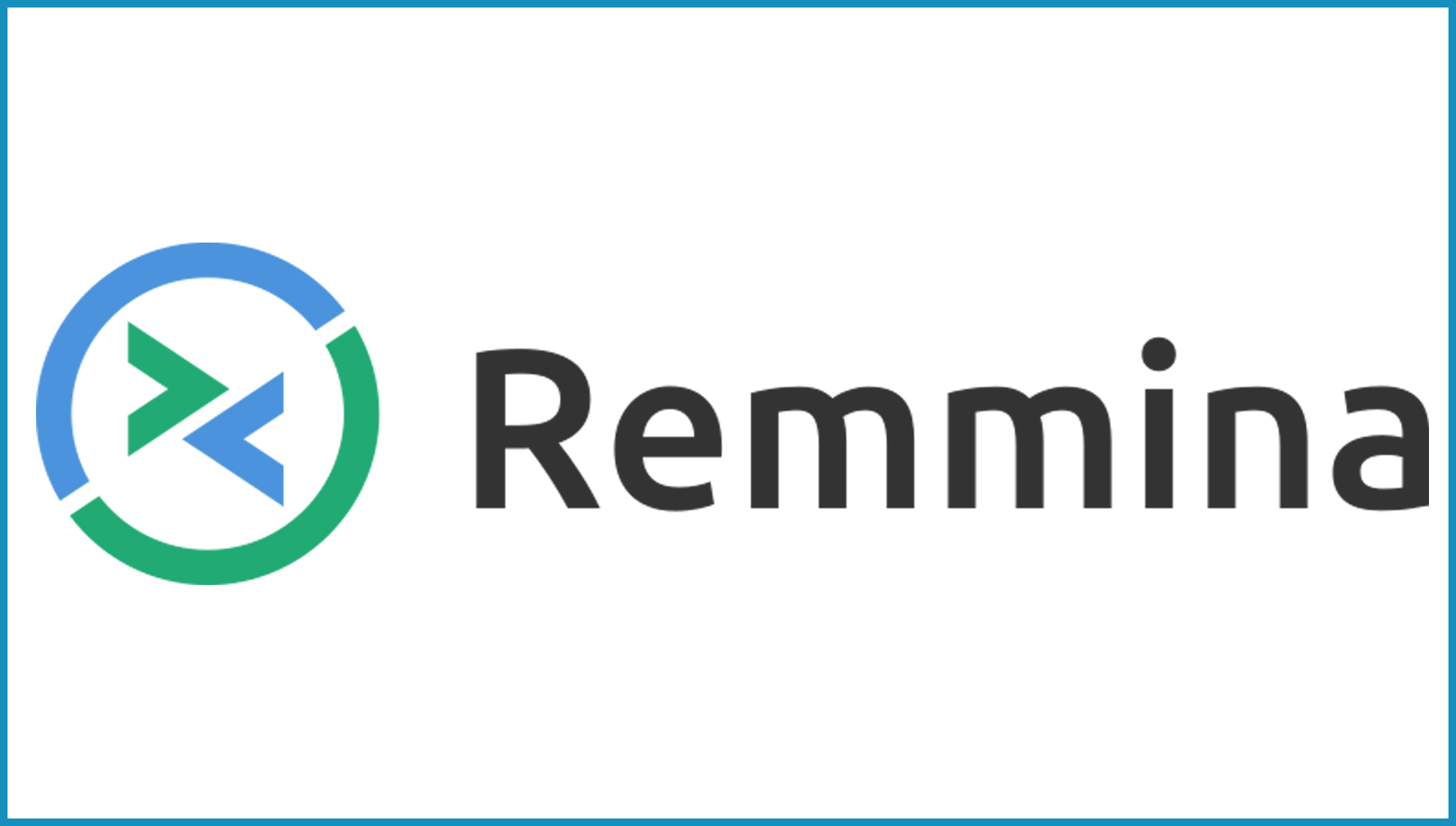
Remmina est l'un des programmes de bureau à distance les plus polyvalents que nous ayons utilisés, et il mérite bien sa position de leader du bureau à distance pour Linux. Il prend en charge les protocoles de connexion les plus courants, notamment RDP, VNC, Spice et SSH, et peut être utilisé sur de nombreux systèmes d'exploitation et distributions.
De plus, Remmina est entièrement open-source et son code est disponible pour modification. Ce ne sera pas un facteur majeur pour la plupart, mais c'est une excellente nouvelle pour tous ceux qui souhaitent personnaliser leur programme de bureau à distance.
Outre le programme de base, Remmina propose également de nombreux plugins et add-ons. Parmi ceux-ci se trouve un outil de transfert de fichiers soigné, même si vous n'obtiendrez rien de trop sophistiqué. De nombreux modules complémentaires sont liés à la sécurité et aux performances plutôt qu'à l'interface utilisateur.
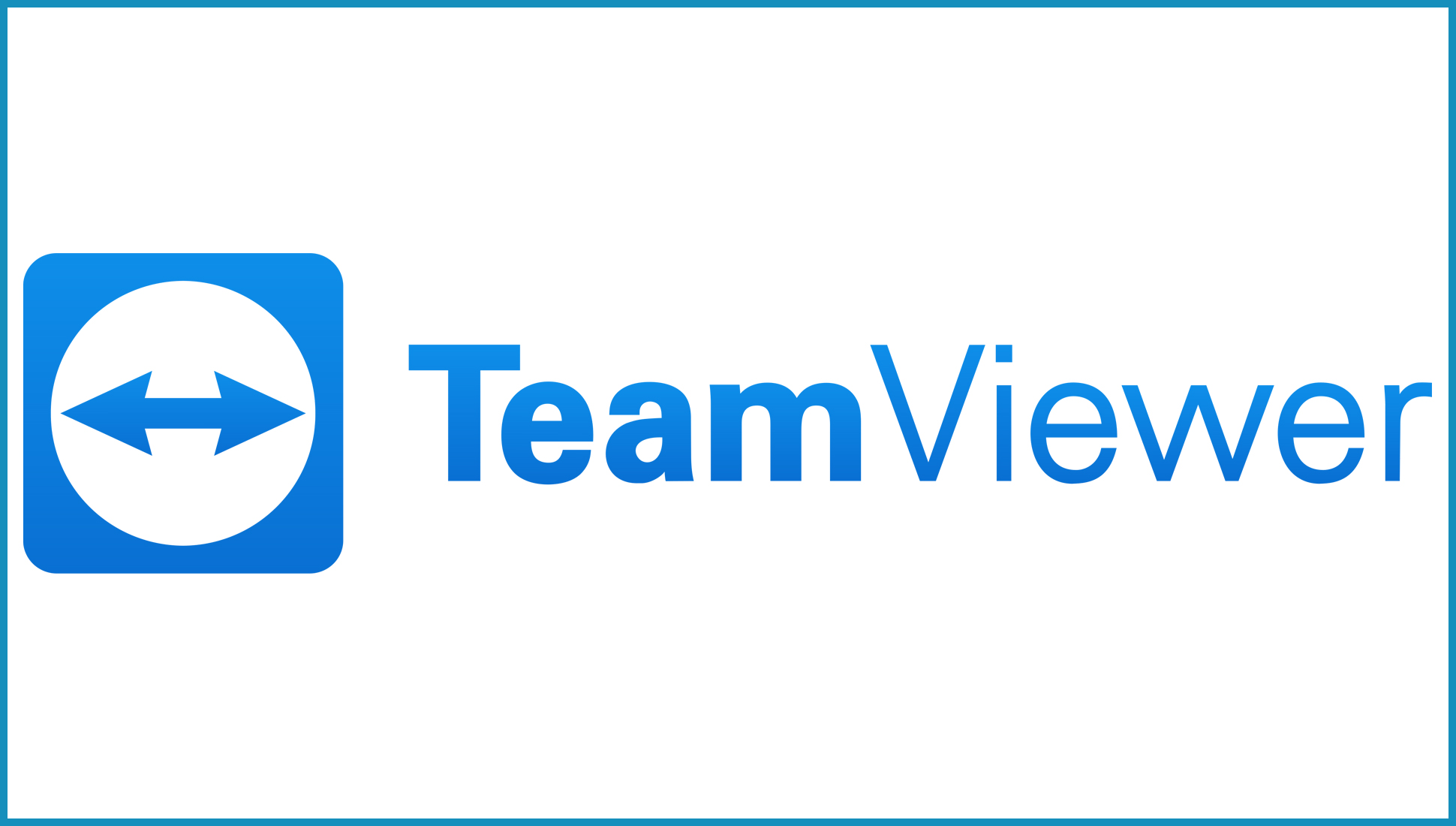
TeamViewer figure en bonne place sur notre liste des meilleurs logiciels de bureau à distance, et il est facile de comprendre pourquoi. Il s'agit d'un programme basé sur le cloud qui est pratiquement indépendant de la plate-forme et qui peut être utilisé sur presque tous les systèmes d'exploitation courants.
Le principal problème de TeamViewer est son prix, qui sera contraignant pour certains utilisateurs. Même les particuliers devront payer au moins 24,90 $ pour un accès à distance simple, et les plans d'affaires multi-utilisateurs commencent à 102,90 $ par mois . Du côté positif, il y a un essai gratuit de 14 jours.
Une chose qui se démarque à propos de TeamViewer est sa sécurité. Il met fortement l'accent sur la protection de vos données à tout moment, notamment en utilisant le cryptage AES de bout en bout. C'est également l'un des programmes de bureau à distance Linux les plus conviviaux pour les débutants que nous ayons utilisés, ce qui est agréable à voir.
Lisez notre avis complet sur TeamViewer.
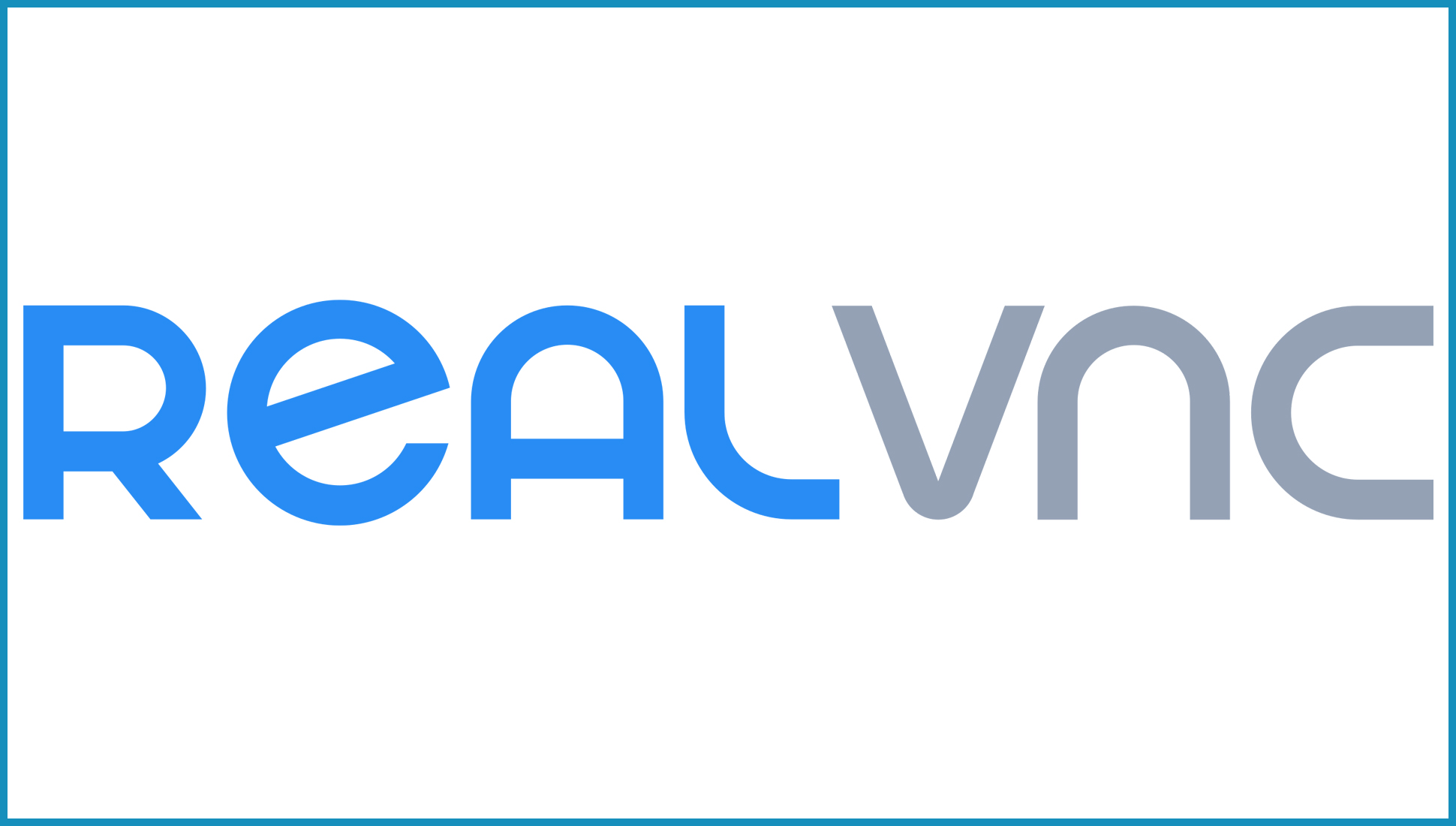
VNC Connect est l'un des programmes de bureau à distance les plus populaires pour utiliser le protocole de connexion VNC. Il prend cela et ajoute une suite de fonctionnalités supplémentaires, y compris le cryptage AES 256 bits. Il possède également une interface plutôt conviviale, du moins par rapport à celles des autres programmes de bureau à distance Linux.
Contrairement à la plupart des programmes VNC, VNC Connect n'est pas gratuit. Mais même l'option d'abonnement la plus chère coûte moins de 5 $ par an , ce qui n'est certainement pas mauvais. Il existe également un essai gratuit de 14 jours que vous pouvez utiliser pour tester le programme, mais il n'y a pas beaucoup d'assistance fournie aux utilisateurs d'essai.
Un autre inconvénient mineur est la performance légèrement médiocre de VNC Connect. S'il se passe trop de choses sur un écran, cela peut être un peu lent et lent. Il bénéficie cependant d'une sécurité avancée, y compris le cryptage intégré et la MFA.
Lisez notre revue complète de VNC Connect.
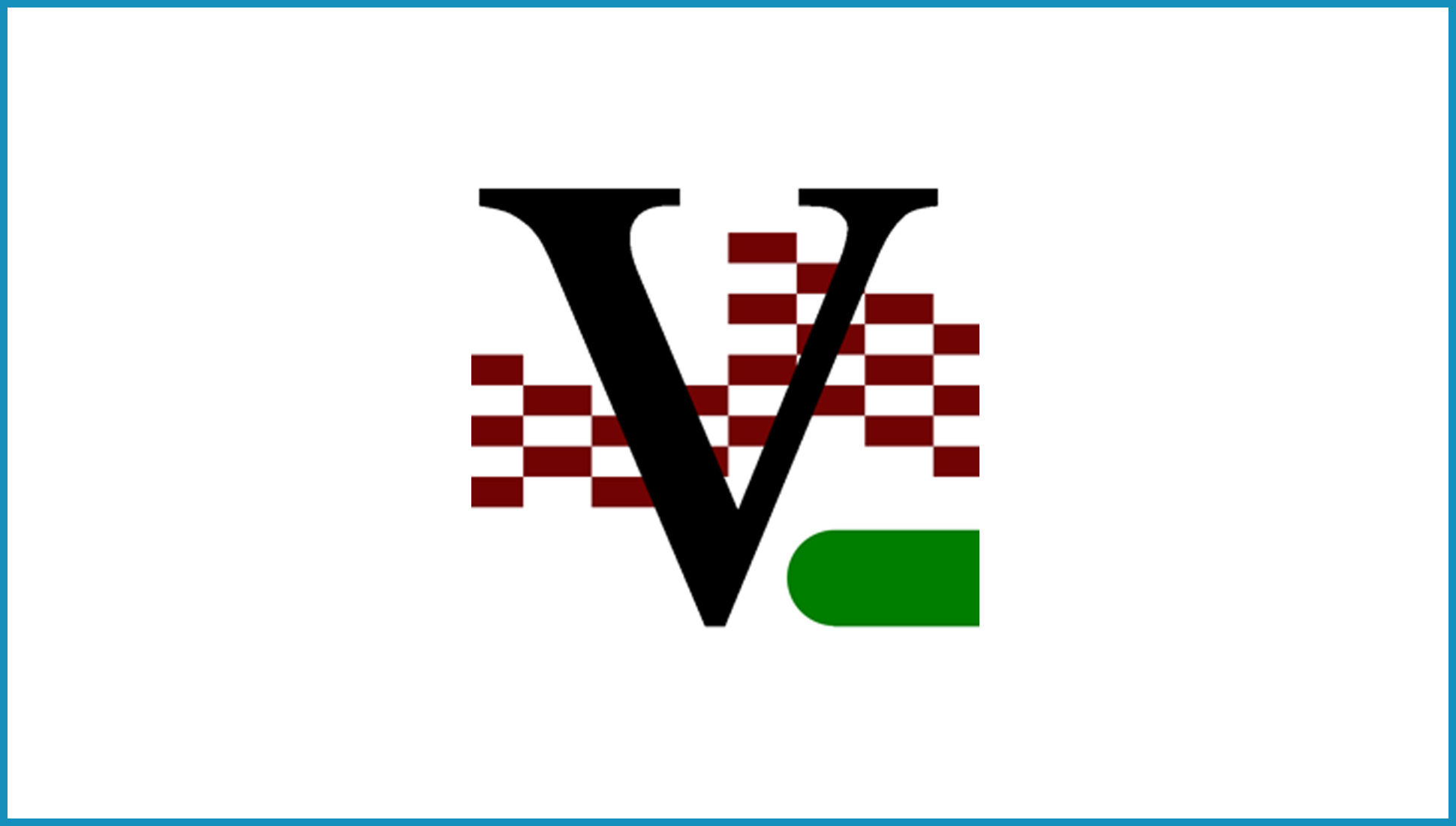
TightVNC est une option avancée de bureau à distance Linux qui dispose d'un visualiseur Java et d'une gamme de fonctionnalités intéressantes. Il est entièrement gratuit dans tous les domaines et il est conçu pour bien fonctionner avec une faible bande passante et des connexions médiocres. Cependant, cela signifie que c'est un peu lent et que ce n'est pas une bonne option pour des choses comme les jeux à distance.
Une autre chose qui manque à TightVNC est la sécurité intégrée. Il n'y a pas de cryptage natif, ce qui signifie que vos transmissions de données sont vulnérables au piratage. Cependant, les utilisateurs avancés qui sont susceptibles d'utiliser TightVNC devraient pouvoir ajouter leurs propres couches de sécurité, comme un logiciel VPN, donc cela ne devrait pas être un gros problème.
Lisez notre revue complète de TightVNC.
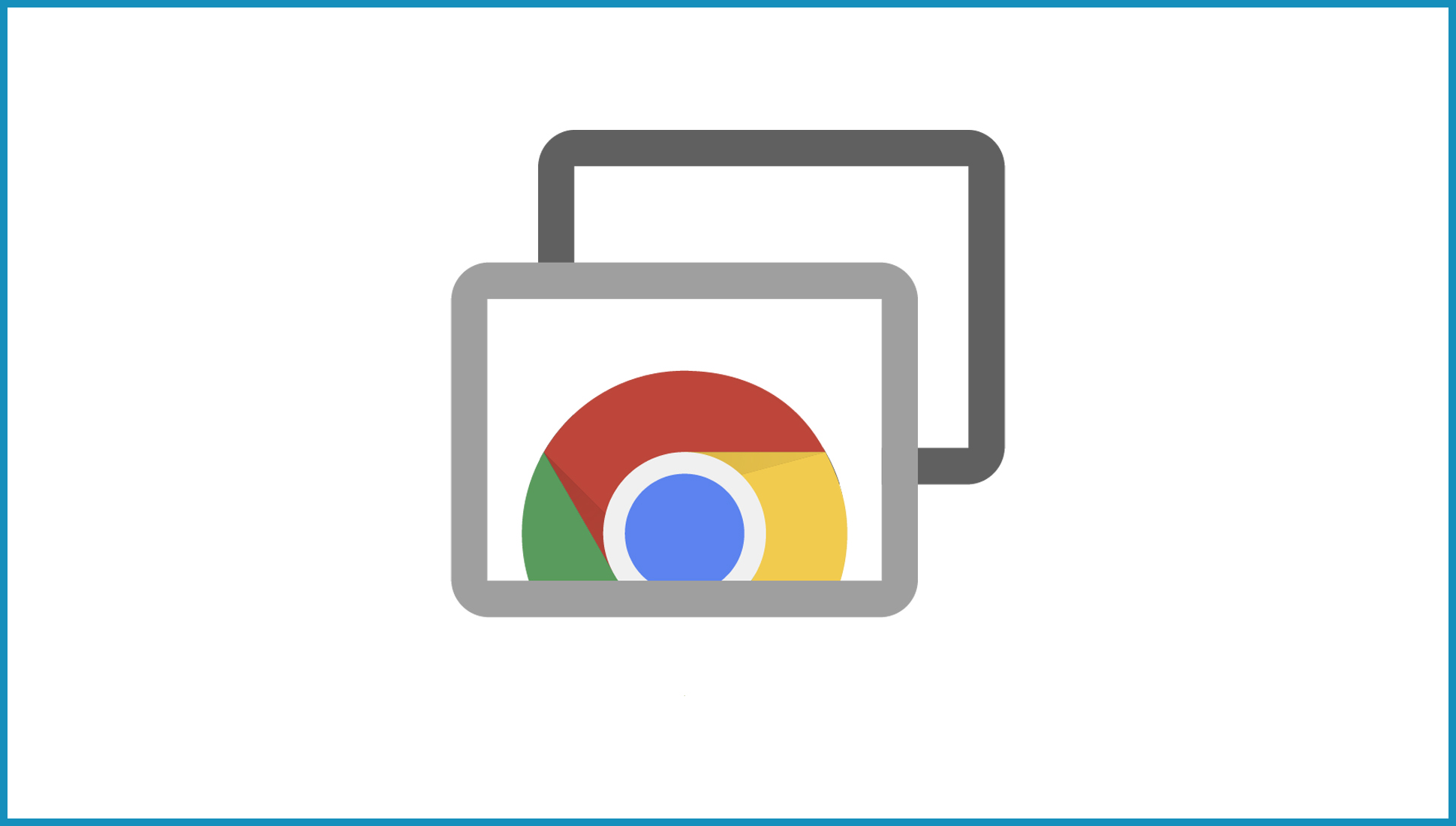
Chrome Remote Desktop offre l'une des meilleures compatibilités multiplateformes que nous ayons vues. Tout ce dont vous avez besoin pour l'utiliser est le navigateur Chrome, ce qui signifie qu'il peut être utilisé sur n'importe quel appareil qui le prend en charge. Il est également gratuit pour toujours et offre d'excellentes performances.
Cependant, Chrome Remote Desktop est également assez basique. Les outils attendus tels que le transfert de fichiers et une fonction de chat texte intégrée sont complètement absents. Mais si vous avez un budget serré et que vous recherchez une solution simple de bureau à distance Linux, Chrome Remote Desktop vaut certainement la peine d'être envisagé.
Bureau à distance pour Linux : FAQ
Vous voulez en savoir plus sur le meilleur bureau à distance pour les appareils Linux ? Notre section FAQ est un excellent point de départ.
Puis-je bureau à distance de Linux vers Windows ?
Oui, la plupart des principaux programmes de bureau à distance vous permettent de vous connecter entre les plates-formes . Par exemple, TeamViewer vous permettra de visualiser et de contrôler votre appareil Windows à partir d'un hôte Linux. Nous avons également expliqué comment accéder à un bureau à distance dans Ubuntu dans un guide étape par étape.
Qu'est-ce que le bureau à distance et comment ça marche ?
Les programmes de bureau à distance vous permettent d'accéder à distance à un appareil à partir d'un autre . Le logiciel établira une connexion entre les deux appareils, vous permettant d'utiliser l'appareil distant comme si vous y étiez physiquement.
L'accès au bureau à distance est-il sûr ?
Oui, l'utilisation d'un programme de bureau à distance fiable est sans danger . Avec les bonnes mesures de sécurité en place, l'installation d'un programme de bureau à distance ne présente pas plus de risques que le téléchargement de votre jeu préféré.
Comment nous examinons le bureau à distance pour Linux
Lorsque nous examinons les programmes de bureau à distance, nous commençons par parcourir le site Web de la plate-forme à la recherche d'informations . Une fois que nous avons déterminé ce qu'il prétend offrir et comment il fonctionne, nous souscrivons à un plan premium (si nécessaire), téléchargeons le programme et le testons .
Lors des tests, nous visons à comprendre à quel point un programme de bureau à distance Linux est fonctionnel , convivial et rapide . Nous examinons dans quelle mesure il se connecte à d'autres appareils, y compris les appareils mobiles s'ils sont pris en charge. Nous testons également des outils intégrés tels que le transfert de fichiers ou la messagerie texte , et enregistrons toute découverte intéressante .
Les avantages de l'utilisation du bureau à distance pour Linux
Prochaines étapes avec les postes de travail distants
Vous voulez en savoir plus sur les postes de travail distants ? Consultez notre série de guides sur le meilleur logiciel de bureau à distance et le meilleur logiciel de bureau à distance gratuit disponible aujourd'hui.
Nous avons également exploré ce qu'est le protocole XRDP et comment il fonctionne ; couvert les meilleures alternatives TeamViewer; et expliqué comment utiliser la connexion Microsoft Remote Desktop. Vous pourriez également être intéressé par nos revues détaillées des principaux fournisseurs, notamment Zoho Assist, Splashtop Business, Microsoft Remote Desktop, RemotePC, ConnectWise Control et AnyDesk.

